文章詳情頁
win11找到運行進程教程
瀏覽:139日期:2023-01-21 16:12:50
進入win11系統之后很多用戶都還沒有完全的進行掌握因此不清楚自己的運行進程在什么地方,所以我們今天帶來了win11找到運行進程教程,如果你遇到關不掉的進程就來這里操作一下吧。
win11怎么找到運行進程:1、首先點擊左下角開始,然后點擊“task manager”。
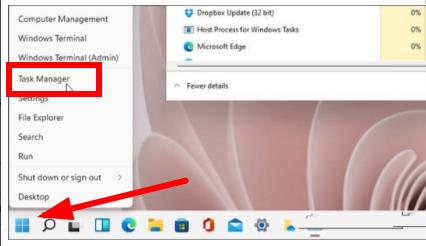
2、然后可以進入任務管理器。
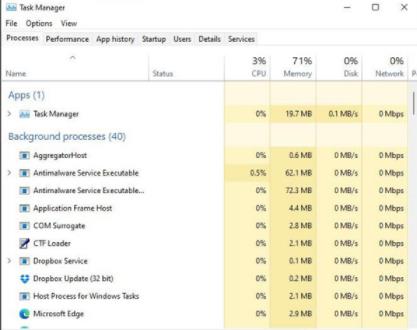
3、點擊左上角的“provesses”選項即可進入進程。
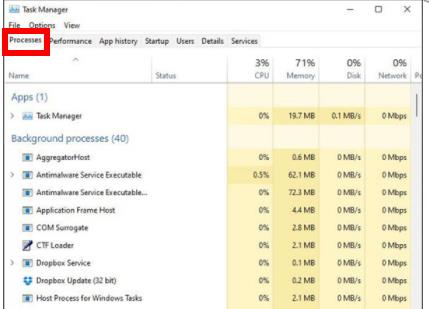
4、最后就可以點擊進程來進行選擇了。
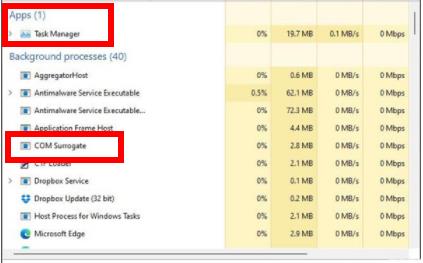
相關文章:win11安裝不了解決教程 | win11常見問題匯總
以上就是win11找到運行進程教程,右擊打開菜單之后就可以進行操作了~想知道更多相關教程還provesses可以收藏好吧啦網。
以上就是win11找到運行進程教程的全部內容,望能這篇win11找到運行進程教程可以幫助您解決問題,能夠解決大家的實際問題是好吧啦網一直努力的方向和目標。
上一條:win11設置允許加載軟件教程下一條:win11文件管理器位置介紹
相關文章:
1. win7怎么設置屏幕休眠密碼(win7屏幕保護設置密碼)2. Fdisk硬盤分區圖文教程(超詳細)3. 如何純凈安裝win10系統?uefi模式下純凈安裝win10系統圖文教程4. 修復EXE文件關聯 REG5. ccsvchst.exe是什么進程 ccsvchst.exe應用程序錯誤怎么辦6. 紅米Redmi G Pro如何重裝Win11?Redmi G Pro重裝Win11的方法7. Thinkpad e580筆記本怎么繞過TPM2.0安裝Win11系統?8. Windows Modules Installer Worker是什么進程?硬盤占用100%的原因分析9. 統信UOS系統怎么關閉? uos關機的多種方法10. Win10系統怎么還原回收站文件?Win10系統還原回收站文件操作方法
排行榜

 網公網安備
網公網安備